在日常办公和学习中,添加项目符号列表是一项十分实用的技能。然而,如何在不同的软件中使用这一功能呢?别担心,不论你是使用Microsoft Word、PowerPoint、还是WPS Office,本文将为你详细介绍几种常见软件中添加项目符号的操作方法,助你提升文档的美感与可读性。
一、在Microsoft Word及WPS Office中如何添加项目符号? 最常见且便捷的添加项目符号方式是利用工具栏中的“项目符号”按钮。将光标放置在要开始列表的位置,随后在“开始”(Home)选项卡中找到“段落”(Paragraph)功能组,点击那个看起来像三个小圆点的图标(●●●)。这时候,光标所在行或选中的文本将自动添加默认的项目符号,而在你打下一个名条后,软件会智能补全新的项目符号。想要结束该列表的话,只需连续按下两次回车(Enter),或是在空白的项目符号行左键按退格(Backspace)即可。
除了按钮方式,Word中还有一些实用的快捷键。如果你喜欢用键盘操作,可以尝试 Ctrl + Shift + L,它一键让你享受项目符号的乐趣。更进一步,如果你在行首输入 *(星号)或 -(减号),然后按空格键,软件也会自动生成项目符号,这得益于自动套用格式的功能。此外,你也可以找到项目符号按钮旁的小箭头,选择不同的符号样式,比如方块、对勾等,甚至定义独特的符号。
二、在Microsoft PowerPoint环境下的项目符号操作 在演示文稿中,项目符号同样重要。与Word的操作如出一辙。选择包含文本的文本框,移动到“开始”(Home)选项卡,点击“项目符号”按钮后,你就能轻松添加项目符号,并通过下拉选择不同样式。需要更复杂的多级列表时,按 Tab 键缩进,Shift+Tab 恢复上一级。简单易行的过程让你高效制作精美的幻灯片。
三、在Excel中添加项目符号的方法 在电子表格中,虽然项目符号的使用较少,但仍可以实现。第一种方法是选中单元格,进入编辑状态,输入 Alt + 0 1 4 9(记得用数字小键盘)。这样你就能搞定标准项目符号。在一个单元格中换行则需按 Alt + Enter。另一种方法是通过设置单元格格式,右键点击单元格,选择“设置单元格格式”,在“数字”选项卡中选择“自定义”,并输入 •@ (•需提前复制)。虽然这种方式受限于单元格内容,但在需要时也能够派上用场。
四、在网页编辑器与电子邮件客户端中的操作 无论是使用Outlook、Gmail,还是其他笔记应用如OneNote、Evernote,这些工具通常都配备了丰富的文本编辑工具。查找工具栏上类似于Word的“项目符号”按钮,点击就可以轻松添加项目符号,还可以使用 * 或 - 加空格的快捷方式来自动生成。
总结:无论你身处哪个软件环境,掌握这些项目符号添加的方法,可以让你的文档、演示文稿及电子邮件显得更加优雅与专业。通过界面中的“项目符号”按钮和简单的快捷键,你可以在一瞬间提升文档的质量。希望以上的方法首尾呼应,能够帮助你在各类文本中更加自信与从容。如果你有具体软件方面的疑问,欢迎告知,我会提供更细致的指导!返回搜狐,查看更多